Kur ir Mans dators operētājsistēmā Windows 11? Kā viegli atrast “šo datoru”!

Uzziniet, kā atjaunot “Mans dators” operētājsistēmā Windows 11, lai viegli piekļūtu saviem failiem un informācijai.
Mūsdienu straujajā pasaulē tālruņa pazaudēšana var sagādāt lielas neērtības. Problēmu saasina piekļuves zaudēšana saziņas rīkiem un personiskajai informācijai, kā arī dārgas ierīces nomaiņa. Par laimi, Google lietotne Find My Device var palīdzēt atrast pazaudēto vai nozagto tālruni , padarot to par būtisku rīku ikvienam Android lietotājam, lai atrastu pazaudētu vai nozagtu ierīci.
Tomēr var būt gadījumi, kad Google Find My Device nedarbojas pareizi. To var izraisīt dažādi iemesli, piemēram, novecojusi programmatūra, atspējoti iestatījumi vai tīkla savienojuma problēmas. Ja jūs saskaraties ar šo problēmu, neuztraucieties. Šeit ir septiņas pārbaudītas metodes Google Find My Device problēmu novēršanai un labošanai.
Labākie veidi, kā novērst Google Find My Device, kas nedarbojas jūsu viedtālrunī
Google funkcija Find My Device nodrošina papildu drošības līmeni, ļaujot mums viegli atrast mūsu ierīces. Tomēr, tāpat kā jebkurš tehnoloģisks brīnums, tas reizēm var saskarties ar kļūmēm. Ja jūs saskaraties ar neapmierinātību, ka Google Find My Device nedarbojas, neuztraucieties! Šajā visaptverošajā rokasgrāmatā mēs izpētīsim efektīvus veidus, kā novērst un atrisināt problēmu.
Tātad, bez turpmākas runas, sāksim.
1. Ieslēgt atrašanās vietas pakalpojumus
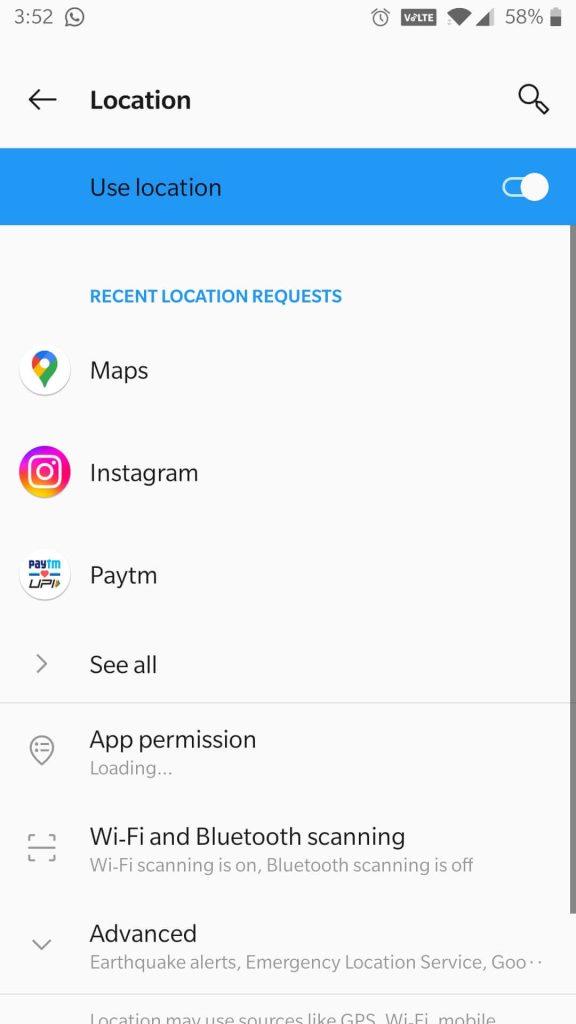
Pirmais un galvenais solis, lai atrisinātu funkcijas Find My Device problēmas, ir nodrošināt, lai ierīces atrašanās vietas iestatījumi būtu pareizi konfigurēti. Pārejiet uz tālruņa iestatījumiem , atlasiet Drošība un atrašanās vieta un pārliecinieties, vai ir iespējoti atrašanās vietas pakalpojumi . Turklāt pārliecinieties, ka ir atlasīts augstas precizitātes režīms, lai izsekošana būtu precīzāka.
2. Iespējojiet to manuāli
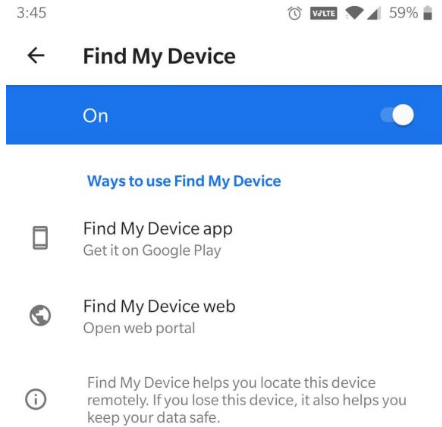
Tas varētu izklausīties vienkārši, bet dažreiz risinājums ir visredzamākajās vietās. Pārliecinieties, vai viedtālrunī ir iespējota funkcija Find My Device. Ja tas jau ir iespējots, mēģiniet to izslēgt un ieslēgt, lai atsvaidzinātu savienojumu. Pat ja jūsu tālruņa atrašanās vietas noteikšana ir ieslēgta, jums joprojām ir skaidri jāiespējo funkcija Atrast ierīci. Lai to izdarītu, dodieties uz Iestatījumi > Drošība > Atrodi manu ierīci un pārliecinieties, vai ir ieslēgts slēdzis.
3. Pārbaudiet interneta savienojumu
Ja viedtālrunim nav interneta savienojuma un tas nevar sazināties ar Google, ar atrašanās vietas pakalpojumu iespējošanu vien nepietiks. Šādos gadījumos lietotāji var saskarties ar ziņojumu “Nevar sasniegt ierīci”, to izmantojot. Lai Google atrastu ierīci pareizi darbotos, ir nepieciešams aktīvs interneta savienojums. Ja jūsu ierīce nav savienota ar tīmekli, izsekošanas funkcija nedarbosies. Pārliecinieties, vai jūsu Wi-Fi vai mobilie dati ir ieslēgti un vai tālrunim ir stabils interneta savienojums.
Lasiet arī: Kā labot Wi-Fi zvanus, kas nedarbojas operētājsistēmā Android
4. Atspējojiet akumulatora taupīšanas režīmu vai enerģijas taupīšanas režīmu
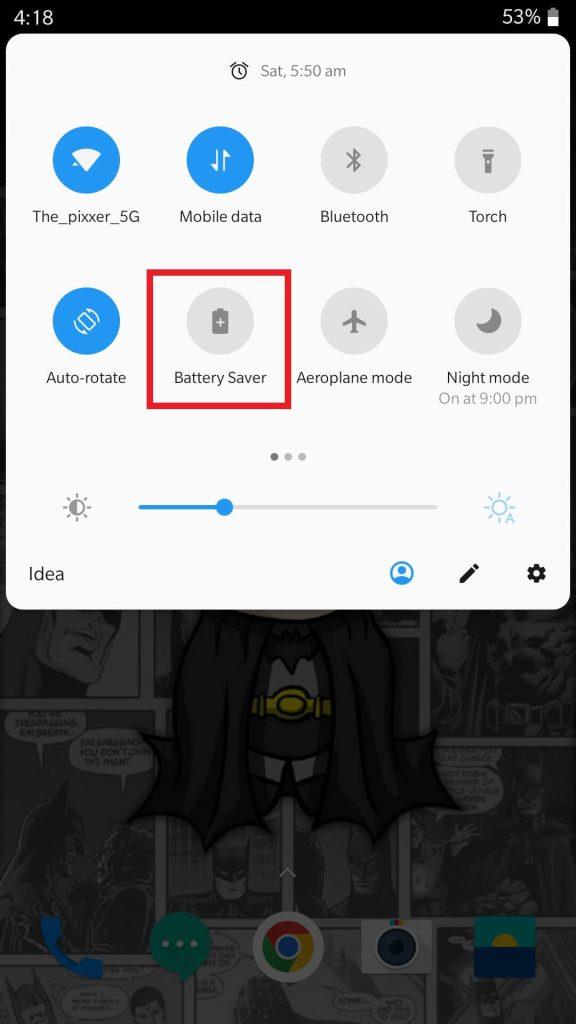
Akumulatora optimizācijas funkcijas dažās ierīcēs var ierobežot noteiktu lietotņu fona darbības, tādējādi ietekmējot funkcijas Find My Device veiktspēju. Ja Google Find My Device joprojām rada problēmas, neskatoties uz iepriekš minēto ieteikumu ieviešanu, viedtālrunī ir ieteicams atspējot akumulatora taupīšanas funkciju .
Vienkārši velciet uz leju no viedtālruņa augšdaļas. Tagad pieskarieties akumulatora taupīšanas ikonai, lai to deaktivizētu. Pēc tam novērtējiet, vai Find My Device funkcionalitāte ir atjaunota.
5. Piespiedu kārtā iziet un atkārtoti palaidiet lietotni

Dažreiz, vienkārši piespiežot iziet un atkārtoti palaist lietotni Find My Device, var novērst nelielas nepilnības vai kļūdas. Lai piespiedu kārtā aizvērtu lietotni, atveriet izvēlni Pēdējās lietotnes un velciet uz augšu lietojumprogrammā Find My Device, lai to aizvērtu. Pēc tam atkārtoti palaidiet lietotni no lietotņu atvilktnes.
6. Pārbaudiet Google Play redzamību
Ja Google Find My Device nedarbojas, kā paredzēts, tas var būt saistīts ar iepriekšēju tālruņa slēpšanas darbību Google Play vietnē . Lai novērstu šo problēmu, veiciet tālāk norādītās darbības, lai pakalpojumā Google Play paslēptu viedtālruni.

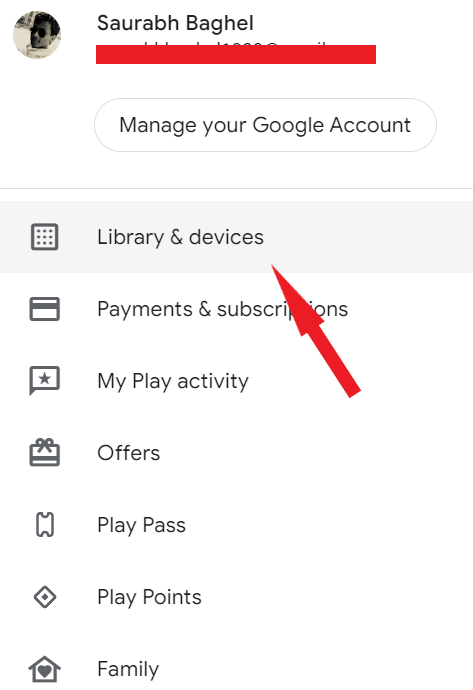
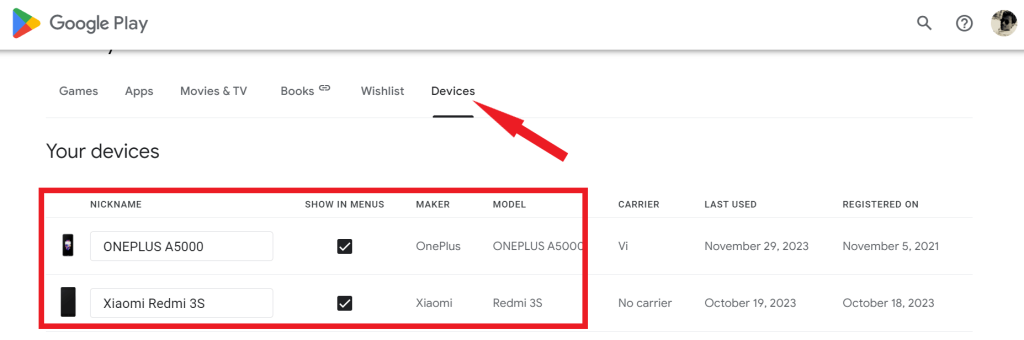
Pēc veiksmīgas ierīces paslēpšanas tai vajadzētu būt redzamai gan vietnē Find My Device, gan lietojumprogrammā.
7. Atjauniniet lietotni un savu Android versiju
Novecojusi programmatūra bieži var izraisīt saderības un funkcionalitātes problēmas. Pārliecinieties, vai ir instalēta jaunākā lietotnes Find My Device versija. Varat meklēt atjauninājumus Google Play veikalā. Turklāt pārliecinieties, vai jūsu Android operētājsistēma ir atjaunināta. Dodieties uz Iestatījumi > Sistēma > Sistēmas atjaunināšana un pārbaudiet, vai nav pieejami atjauninājumi.
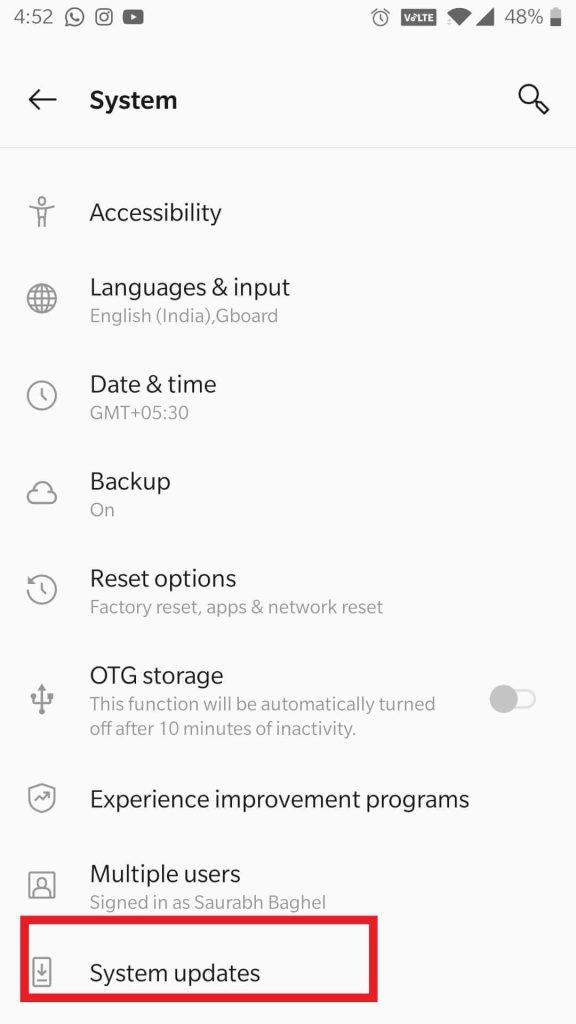
Ja esat izmēģinājis visas šīs problēmu novēršanas metodes un Google Find My Device joprojām nedarbojas, iespējams, jums būs jāsazinās ar Google atbalsta dienestu, lai saņemtu papildu palīdzību. Tie var nodrošināt padziļinātas problēmu novēršanas darbības vai noteikt jebkādas pamata problēmas ar jūsu ierīci vai kontu.
Izlabots: Google Find My Device nedarbojas Android ierīcēs
Atcerieties, ka Google Find My Device ir vērtīgs rīks pazaudētu vai nozagtu Android ierīču atrašanai. Veicot šīs septiņas darbības, varat novērst un novērst problēmu, nodrošinot, ka ierīce vienmēr ir sasniedzama pat sarežģītās situācijās.
Mēs ceram, ka šie padomi palīdzēs novērst Google Find My Device problēmu. Ja jums ir kādi citi jautājumi, lūdzu, atstājiet komentāru zemāk.
Lai iegūtu vairāk šādu problēmu novēršanas rokasgrāmatu, sarakstu un padomus un ieteikumus, kas saistīti ar operētājsistēmām Windows, Android, iOS un macOS, sekojiet mums pakalpojumā Facebook, Instagram, Twitter, YouTube un Pinterest.
Uzziniet, kā atjaunot “Mans dators” operētājsistēmā Windows 11, lai viegli piekļūtu saviem failiem un informācijai.
Uzziniet, kā viegli mainīt fona attēlu operētājsistēmā Windows 11. Šeit ir 6 efektīvas metodes, kā to izdarīt, izmantojot dažādas pieejas.
Nepublicējiet savus attēlus bez maksas vietnē Instagram, ja varat par tiem saņemt samaksu. Lasiet un uzziniet, kā nopelnīt naudu vietnē Instagram un maksimāli izmantot šo sociālo tīklu platformu.
Uzziniet, kā viegli rediģēt un noņemt PDF metadatus. Šī rokasgrāmata palīdzēs jums viegli rediģēt vai noņemt PDF metadatus dažos vienkāršos veidos.
Vai jūs zināt, ka Facebook ir pilns jūsu tālruņu kataloga kontaktu saraksts, kā arī viņu vārds, numurs un e-pasta adrese.
Problēma var kavēt datora pareizu darbību, un, lai tos novērstu, var būt nepieciešams mainīt drošības iestatījumus vai atjaunināt draiverus.
Šis emuārs palīdzēs lasītājiem pārvērst bootable USB par ISO failu, izmantojot trešās puses programmatūru, kas ir brīvi lietojama un droša pret ļaunprātīgu programmatūru.
Vai esat saskāries ar Windows Defender kļūdas kodu 0x8007139F, un jums ir grūti veikt skenēšanu? Tālāk ir norādīti veidi, kā varat novērst problēmu.
Šī visaptverošā rokasgrāmata palīdzēs novērst “Uzdevumu plānotāja kļūdu 0xe0434352” jūsu Windows 11/10 datorā. Apskatiet labojumus tūlīt.
LiveKernelEvent 117 Windows kļūda izraisa datora sasalšanu vai negaidītu avāriju. Uzziniet, kā to diagnosticēt un novērst, veicot ekspertu ieteiktās darbības.
Šis emuārs palīdzēs lasītājiem novērst PowerPoint, kas neļaus man ierakstīt audio problēmas Windows datorā un pat ieteikt citus ekrāna ierakstīšanas aizstājējus.
Domājat, kā rakstīt PDF dokumentā, jo jums ir jāaizpilda veidlapas, jāpievieno anotācijas un jānoliek paraksti. Jūs esat nejauši atradis pareizo ierakstu, lasiet tālāk!
Šis emuārs palīdzēs lietotājiem noņemt ūdenszīmi Sistēmas prasības, kas nav izpildītas, lai izbaudītu vienmērīgāku un drošāku pieredzi ar operētājsistēmu Windows 11, kā arī tīrāku darbvirsmu.
Šis emuārs palīdzēs MacBook lietotājiem saprast, kāpēc rodas rozā ekrāna problēmas un kā tās novērst, veicot ātras un vienkāršas darbības.
Uzziniet, kā pilnībā vai selektīvi notīrīt Instagram meklēšanas vēsturi. Atgūstiet arī krātuves vietu, noņemot dublētos fotoattēlus, izmantojot labāko iOS lietotni.
Uzziniet, kā labot kļūdas kodu 36 Mac ārējos diskos. Sākot ar termināļa komandām un beidzot ar failu atļaujām, atklājiet risinājumus netraucētai failu pārsūtīšanai.
Es pēkšņi nevaru strādāt ar savu HID sūdzību skārienekrānu. Es nezinu, kas nokļuva manā datorā. Ja tas esat jūs, šeit ir daži labojumi.
Šis emuārs palīdzēs lasītājiem novērst Runtime Error 76: Path Not Found problēmu operētājsistēmā Windows PC, veicot ekspertu ieteiktās darbības.
Uzziniet, kā viegli saglabāt tīmekļa lapu PDF formātā, un atklājiet dažādas metodes un rīkus tīmekļa satura pārvēršanai pārnēsājamos PDF failos, lai piekļūtu tiem bezsaistē un kopīgotu tos.
Šajā rakstā ir sniegti dažādi risinājumi, lai atrisinātu problēmu, kas saistīta ar WhatsApp video ziņojumu nedarbošanos. Laimīgu ziņojumapmaiņu!
Neatkarīgi no tā, cik dominējošs Google ir meklētājprogrammu tirgū, mēs nevaram ignorēt Bing. Šeit ir 8 padomi un triki Bing meklēšanai, kas palīdzēs jums izmantot šīs meklētājprogrammas iespējas.
Vai vēlaties uzzināt, kā atiestatīt rūpnīcas iestatījumus operētājsistēmā Windows 11? Izlasiet emuāru, lai viegli uzzinātu visu par atkopšanas iespējām operētājsistēmā Windows 11.
Uzziniet, kā izmantot Microsoft meklēšanu Bing, lai efektīvi atrastu savus darba datus un uzlabotu produktivitāti.
Kā atcelt Netflix un anulēt konta abonementu. Var būt daudz iemeslu, kuru dēļ vēlaties atcelt savu Netflix kontu iPhone un citās ierīcēs. Lūk, kā to izdarīt.
Šajā emuārā uzziniet, kā varat izslēgt komentārus Facebook ziņās vai atspējot komentārus Facebook ziņās. Lasi emuāru un uzzini, kā!
Vai mēģināt dzēst tukšu lapu programmā Word? Šajā rokasgrāmatā mēs parādīsim, kā programmā Word izdzēst lapu vai tukšu lapu.
Lai gan televizors, visticamāk, labi darbosies bez interneta savienojuma, ja jums ir kabeļa abonements, amerikāņu lietotāji ir sākuši pārslēgties uz internetu.
Tāpat kā reālajā pasaulē, jūsu darbi Sims 4 ar laiku noveco un mirs. Sims dabiski noveco septiņos dzīves posmos: mazulis, mazulis, bērns, pusaudzis,
Obsidian ir vairāki spraudņi, kas ļauj formatēt piezīmes un izmantot grafikus un attēlus, lai padarītu tos nozīmīgākus. Lai gan formatēšanas iespējas ir ierobežotas,
“Baldur's Gate 3” (BG3) ir valdzinoša lomu spēle (RPG), ko iedvesmojuši Dungeons and Dragons. Tā ir plaša spēle, kas ietver neskaitāmus blakus uzdevumus



























